wps页面设置主要包括纸张大小、缩放比例、纸张方向、页边距、页眉页脚、对齐方式等多个方面参数设置。下面就围绕这几个方面,说明wps页面设置的主要操作。
| 应用名称: | wps office2014个人版9.1.0.504187 抢鲜版 | |
| 下载地址: | http://www.qqtn.com/down/46937.html |
点击菜单——文件——页面设置,打开对话框,如下图所示:
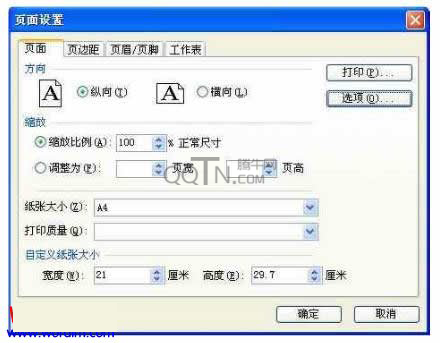
一、 在页面标签中,我们可以设置纸张的大小、纸张的方向、缩放等。在现实操作中,我们一般情况下先设置纸张的大小,然后设置纸张的方向这两项。
1.纸张大小:就是指我们打印的纸张的大小,点击其下拉按钮,这里面有我们常用的纸 张,如A3、A4、8开、16开等,选择我们需要的即可。如下图所示:

2.自定义纸张大小,如果在纸张选择中没有我们想要的纸张大小,我们可以自己定义一下纸张的大小。这里我们可以用尺子实际测量一下需要打印的纸张的大小,测量好后,就在自定义纸张大小的宽度与高度中输入测量值即可。如下图所示:
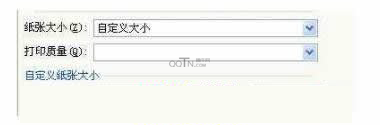
3.缩放:一般我们在打印纸张大小时是按1:1进行打印的,但有时我们需要对打印内容按比例放大或缩小一下。此时,如果去调整字体大小等,就显得有点麻烦,我们可以在缩放比例中进行设置,如我们想将打印比例缩小成80%,那么在缩放比例中输入80%即可。如图:
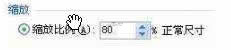
4.方向。它是指纸张的方向,有纵向和横向两种。这一项在实际操作中经常用到。
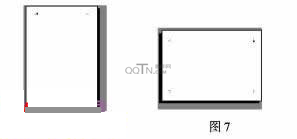
二、 页边距
页边距使我们常用的设置项,设置的不好不仅影响打印的效果,有时还会打印不成功。点击页边距进入页边距设置对话框中,界面如图所示:
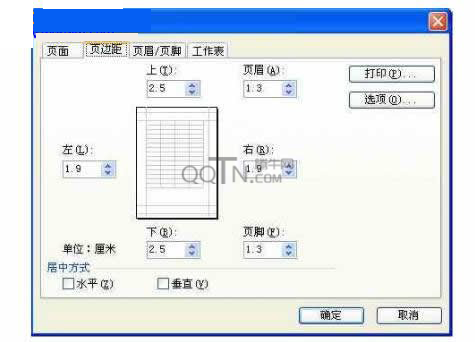
1、页边距
页边距是页面中文字内容到页边的距离,如果我们设置了页眉,那么系统会在上边距中分出一部分区域作为页眉,所以页眉的值永远小于页边距的值。同理,页脚也是一样。他们的关系如图所示:
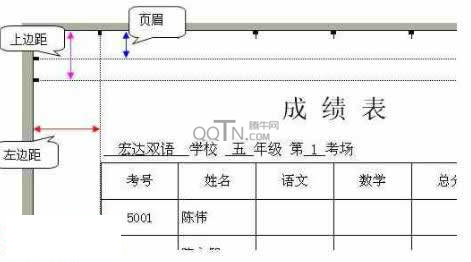
对于8开的纸张来说,笔者常用的页边距是1厘米。页边距设置得过大或过小都不行。过大,浪费纸张,过小,页面太满不好看,甚至有可能将文字内容打印到页面外边来。
2、居中方式
它包括水平居中与垂直居中两种方式。设置后,打印 出来的内容将在页面中水平剧中或垂直居中。
注:水平居中比较好用。
3、页眉与页脚
这个是文件处理中常用的内容。页眉和页脚是文件打印出来后,在每一页的上面或下面显示的内容。它们的内容可以是一样的,也可以是不一样的,在页面上不显示出来就是页眉,在下面的就是页脚了。
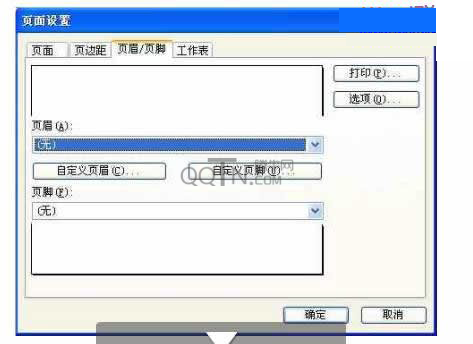
我们还可以自定义页眉,打开自定义页眉对话框,如图所示:

上图中,上部有一些文字说明,中间有一些按钮,下部是3个文本输入窗口。
如果我们在在左边的窗口中输入文字,那么页眉将在页面的左边显示,其他的一次类推。
如下图所示,我们在左边窗口中输入了文字,显示效果如下图所示:
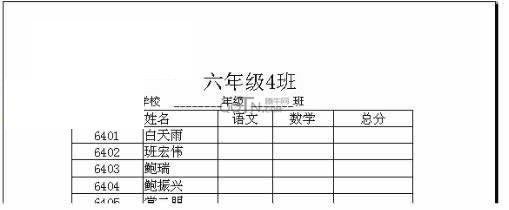
2014-11-04 / 43.5M

2014-11-04 / 50.4M

Microsoft Excel表格手机版下载v16.0.11029.20056 安卓版
2014-11-04 / 75.7M

Microsoft Word手机版v16.0.11029.20056 安卓版
2014-11-04 / 78.6M

2014-11-04 / 41.6M

2014-11-04 / 51.9M
